Vivitek NovoDisplay DK430 operation manual [de]
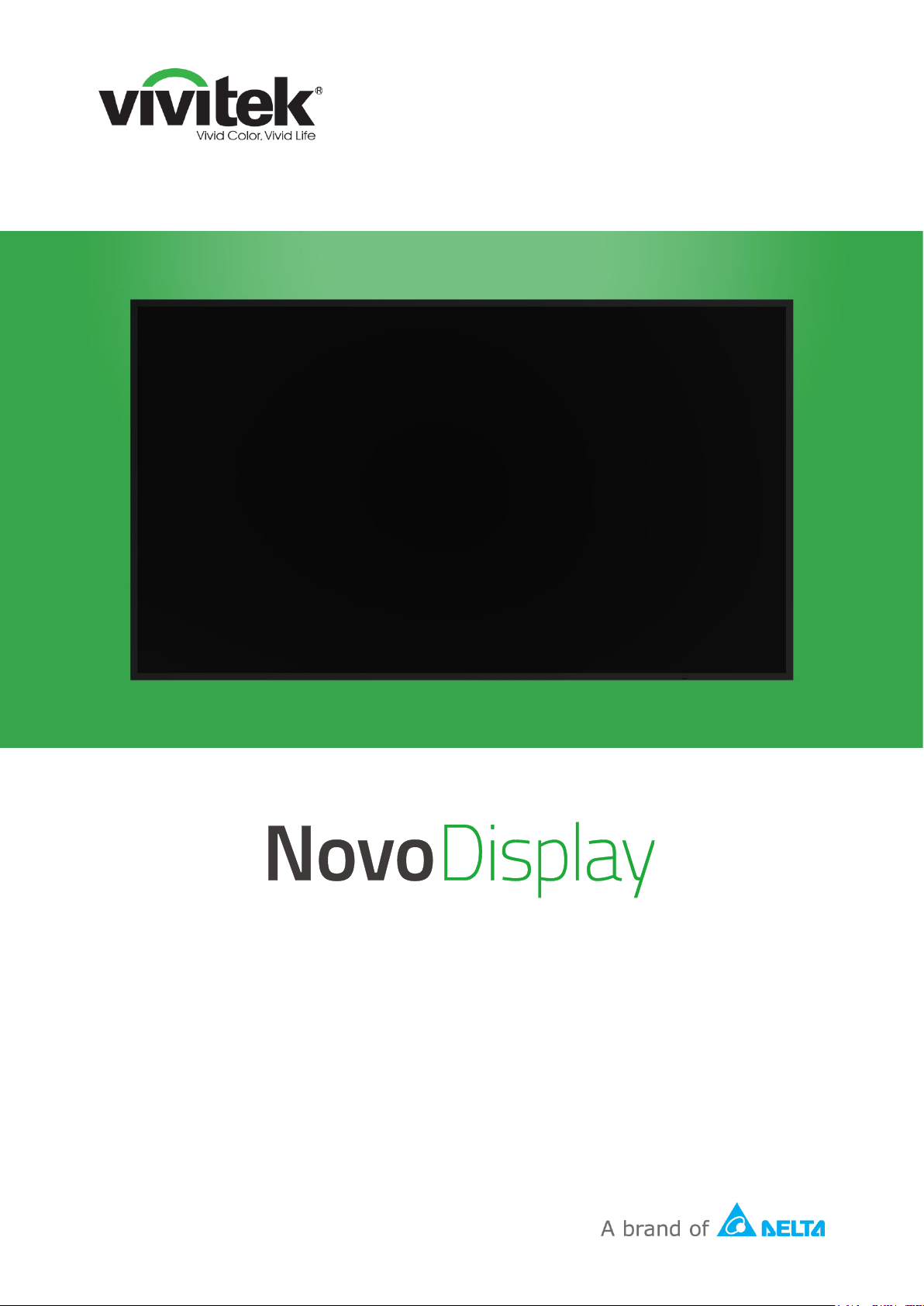
Bedienungsanleitung
(Für DK430 / DK550 / DK650 / DK750)
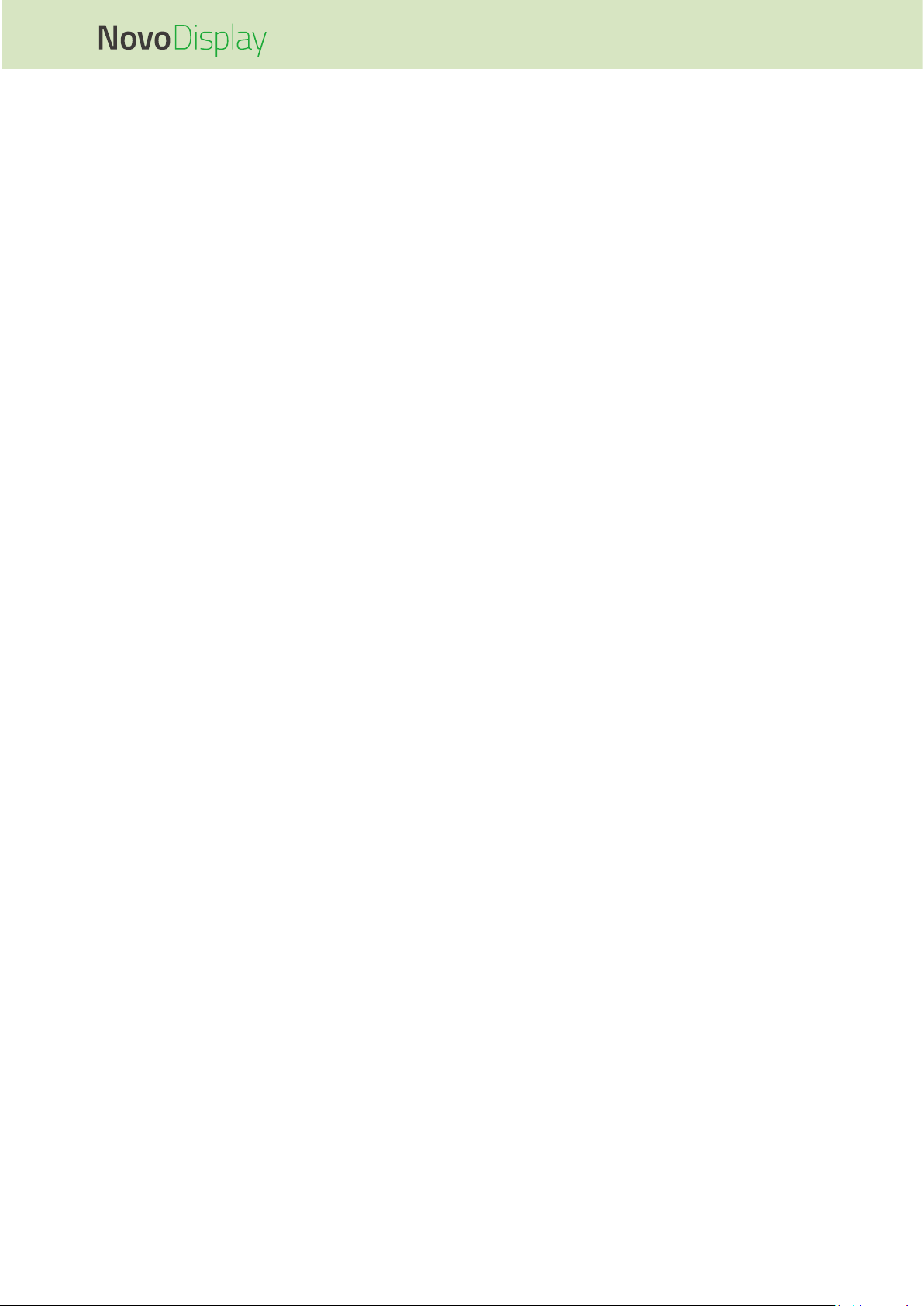
NovoDisplay – Bedienungsanleitung
Copyright © 2019 Vivitek. Vivitek ist eine Marke der Delta Electronics, Inc. 2
Inhalt
Sicherheit ..................................................................................... 4
Richtlinienkonformität ............................................................................................... 6
Lieferumfang ............................................................................... 8
Übersicht...................................................................................... 9
Vorderseite des Displays .......................................................................................... 9
DK430 / DK550..................................................................................................................................... 9
DK650 ................................................................................................................................................. 10
DK750 ................................................................................................................................................. 11
Rückseite des Displays ........................................................................................... 12
DK430 / DK550................................................................................................................................... 12
DK650 ................................................................................................................................................. 12
DK750 ................................................................................................................................................. 13
Rechte Seite des Displays ....................................................................................... 14
DK430 / DK550................................................................................................................................... 14
DK650 ................................................................................................................................................. 14
DK750 ................................................................................................................................................. 15
Linke Seite des Displays ......................................................................................... 16
DK650 ................................................................................................................................................. 16
DK750 ................................................................................................................................................. 17
Unterseite des Displays ........................................................................................... 18
DK430 / DK550................................................................................................................................... 18
DK650 ................................................................................................................................................. 19
DK750 ................................................................................................................................................. 19
OPS-Modul ................................ ................................................................................ 20
Fernbedienung ................................................................ ................................ ......... 21
Batterien einlegen .............................................................................................................................. 22
Fernbedienung verwenden ................................................................................................................. 22
Wandhalterung installieren ...................................................... 23
DK430 / DK550 .......................................................................................................... 23
DK650 / DK750 .......................................................................................................... 26
OPS-Modul installieren ............................................................. 29
Anschlüsse ................................................................................ 31
HDMI-Eingang ........................................................................................................... 31
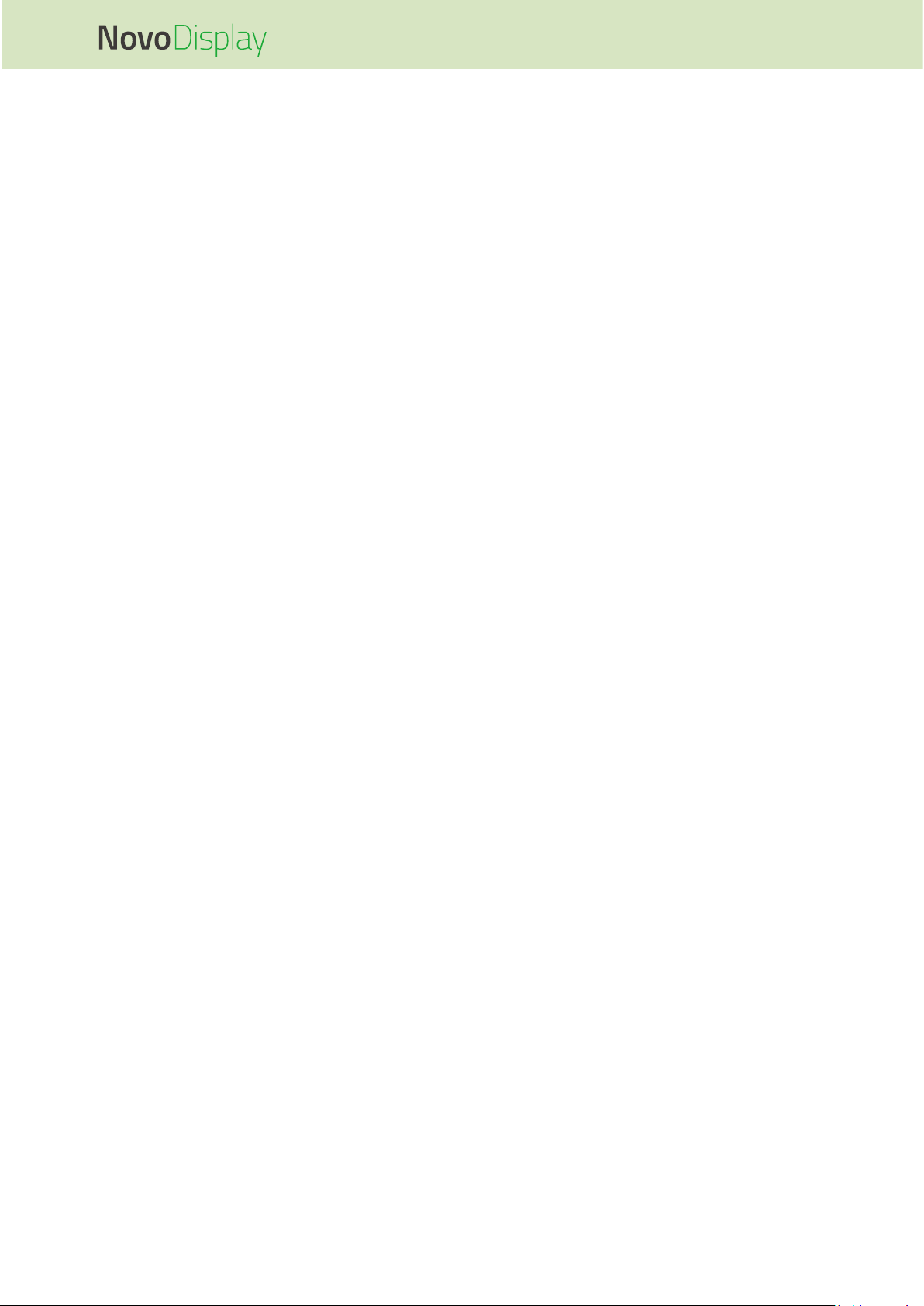
NovoDisplay – Bedienungsanleitung
Copyright © 2019 Vivitek. Vivitek ist eine Marke der Delta Electronics, Inc. 3
DisplayPort-Eingang ................................................................................................ 32
VGA-Eingang ............................................................................................................ 33
DVI-D-Eingang .......................................................................................................... 34
Audioeingang / PC-Audio ........................................................................................ 35
NovoDisplay ....................................................................................................................................... 35
OPS-Modul ......................................................................................................................................... 35
LAN (RJ-45)............................................................................................................... 35
OPS-Modul ......................................................................................................................................... 35
RS-232-Eingang ........................................................................................................ 36
NovoDisplay ....................................................................................................................................... 36
OPS-Modul ......................................................................................................................................... 36
USB (2.0) ................................................................................................................... 37
NovoDisplay ....................................................................................................................................... 37
OPS-Modul ......................................................................................................................................... 37
USB Type-C (nur OPS-Modul) ................................................................................. 37
microSD (nur OPS-Modul) ....................................................................................... 38
DVI-D-Ausgang ......................................................................................................... 38
RS-232-Ausgang ...................................................................................................... 39
Audioausgang ................................................................................................ .......... 39
Erste Schritte ............................................................................. 40
Display mit Strom versorgen .................................................................................. 40
Eingangsquelle umschalten .................................................................................... 42
Eine Internetverbindung einrichten ........................................................................ 43
Eine WLAN-Verbindung einrichten..................................................................................................... 43
Anzeigeeinstellungen .............................................................................................. 46
Bild ...................................................................................................................................................... 47
Ton ..................................................................................................................................................... 48
Einstellungen ...................................................................................................................................... 49
Display reinigen ........................................................................ 50
Spezifikationen .......................................................................... 51
Problemlösung .......................................................................... 52
Anhang (RS-232-Spezifikationen) ........................................... 53
Copyright-Erklärung ................................................................. 54
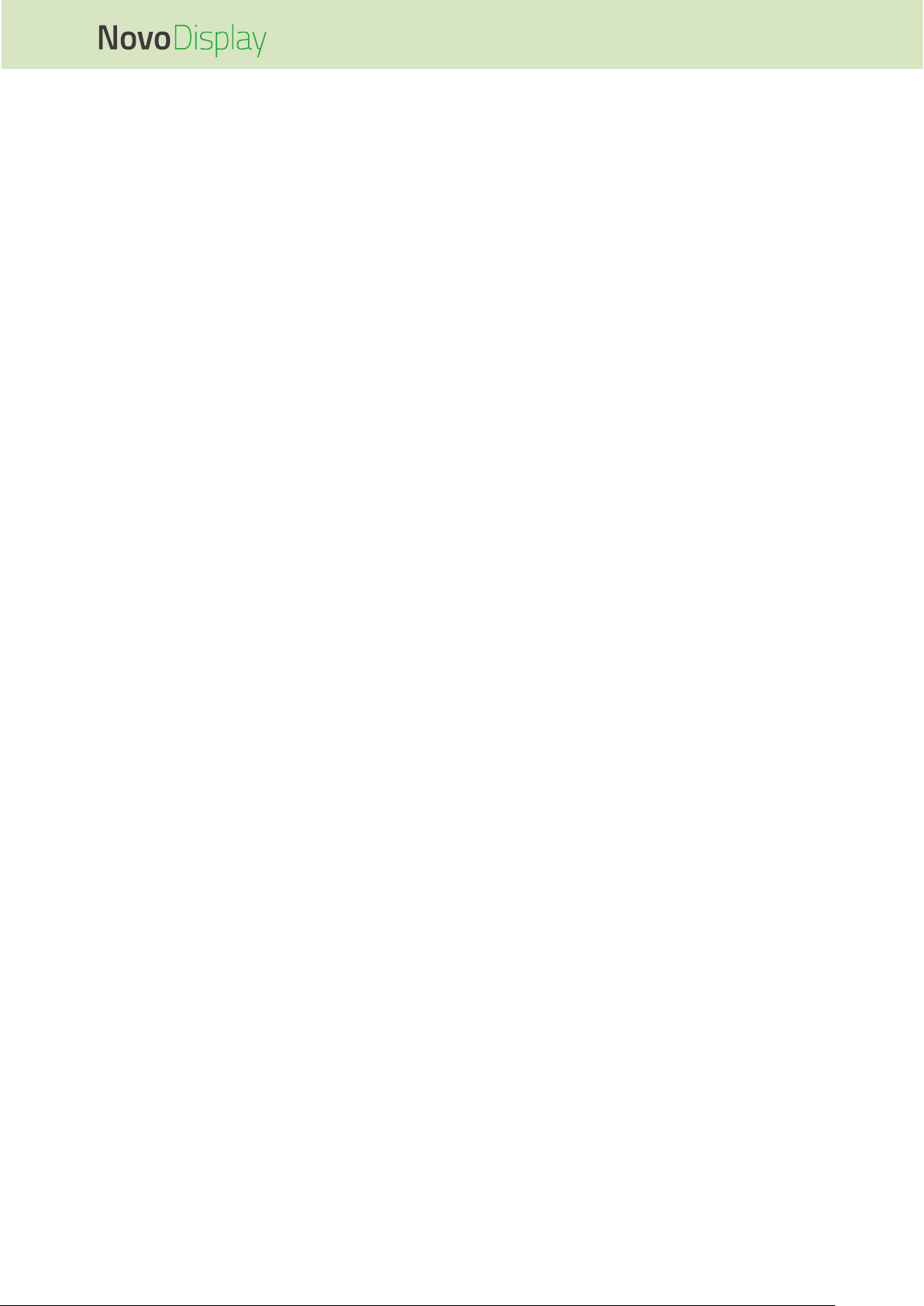
NovoDisplay – Bedienungsanleitung
Copyright © 2019 Vivitek. Vivitek ist eine Marke der Delta Electronics, Inc. 4
Sicherheit
Aufstellung
Platzieren Sie das Gerät nicht auf instabilen Wagen, Stativen, Halterungen, Tischen
oder Regalen.
Setzen Sie das Gerät keinem direkten Sonnenlicht oder anderen Hitzequellen aus.
Platzieren Sie das Gerät nicht in der Nähe von Geräten, die Magnetfelder erzeugen.
Stellen Sie keine mit Flüssigkeiten gefüllten Behälter auf oder in die Nähe des
Geräts. Achten Sie darauf, keine Flüssigkeiten über dem Gerät zu verschütten.
Platzieren Sie keine schweren Gegenstände auf dem Gerät.
Stromversorgung
Prüfen Sie, ob die Betriebsspannung des Gerätes mit der Spannung Ihrer örtlichen
Stromversorgung übereinstimmt.
Trennen Sie das Display von der Stromversorgung, wenn ein Gewitter aufzieht.
Trennen Sie das Display von der Stromversorgung, wenn es voraussichtlich längere
Zeit nicht benutzt wird.
Schützen Sie das Netzkabel von physischen oder mechanischen Schäden.
Verwenden Sie das mitgelieferte Originalnetzkabel. Nehmen Sie keine
Modifikationen oder Verlängerungen vor.
Stellen Sie sicher, dass die Stromquelle geerdet ist.
Das mit dem Display gelieferte Netzkabel darf ausschließlich mit diesem Gerät
verwendet werden.
LED-Bildschirm
Dieses Display unterstützt nur die Ausrichtung im Querformat. Montieren Sie es
nicht im Hochformat oder verkehrt herum.
Verwenden Sie anstelle eines Stylus niemals einen harten oder scharfkantigen
Gegenstand.
Verwenden Sie keine Permanent- oder Trockenlöschmarker am Bildschirm. Falls
Trockenlöschmarker am Bildschirm verwendet werden, entfernen Sie die Tinte so
bald wie möglich mit einem fusselfreien, nicht scheuernden Tuch.
Ziehen Sie vor dem Reinigen das Netzkabel.
Stellen Sie das Display nicht längere Zeit auf eine hohe Helligkeit ein. Andernfalls
verkürzt sich die Lebensdauer des Bildschirms und die Anzeigeleistung wird
beeinträchtigt.
Temperatur
Platzieren Sie das Gerät nicht in der Nähe von oder über einer Heizung oder oder
einem Kühlkörper.
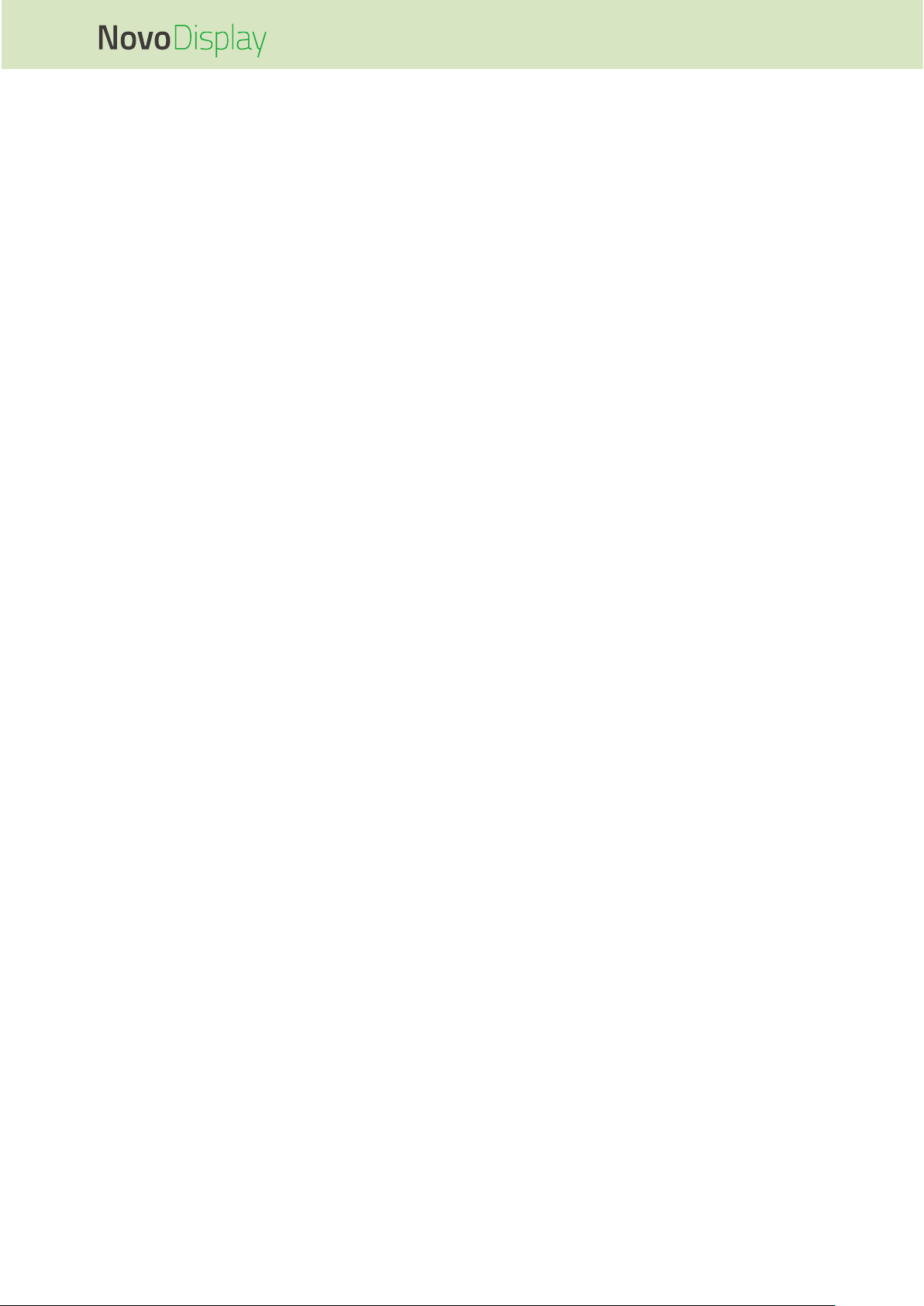
NovoDisplay – Bedienungsanleitung
Copyright © 2019 Vivitek. Vivitek ist eine Marke der Delta Electronics, Inc. 5
Falls Ihr Display plötzlich von einem kalten an einen warmen Ort gebracht wird,
ziehen Sie das Netzkabel und schalten Sie das Gerät mindestens 2 Stunden lang
nicht ein, damit die Feuchtigkeit im Gerät verdunsten kann.
Die normale Betriebstemperatur beträgt 0 bis 40 °C.
Feuchtigkeit
Setzen Sie das Gerät keinem Regen aus, platzieren Sie es nicht in einer Umgebung
mit hoher Feuchtigkeit.
Achten Sie darauf, dass die Innenumgebung trocken und kühl ist.
Die normale Betriebsfeuchtigkeit beträgt 10 bis 90 bzw. 20 bis 85 %.
Belüftung
Platzieren Sie das Gerät an einem gut belüfteten Ort, damit die Wärme mühelos
abgeleitet werden kann.
Stellen Sie sicher, dass das Gerät genügend Platz zur Belüftung hat. Platzbedarf:
Links, rechts und hinten > 10 cm, oben > 20 cm.
Kopfhörer
Wenn Sie lauten Ton längere Zeit über Kopfhörer hören, kann dies Ihr Gehör
schädigen.
Bitte verringern Sie vor Verwendung von Kopfhörern zunächst die Lautstärke.
Batterie
Bitte achten Sie darauf, dass die Batterie nach der Verwendung richtig entsorgt oder
recycelt wird.
Halten Sie die Batterie von Kindern fern.
Werfen Sie die Batterie NICHT ins Feuer.
Achten Sie bei der Fernbedienung darauf, die richtigen Batterien zu verwenden und
diese richtig herum zu installieren.
Wartung
Dieses Gerät darf nur durch einen zertifizierten Techniker gewartet/repariert werden.
Prüfen Sie die Displayhalterung regelmäßig auf sichere Installation.
Prüfen Sie die Montageposition auf lose Schrauben, Lücken, Verformungen,
Anzeigen von Schäden oder Verschleiß, die mit der Zeit auftreten können.
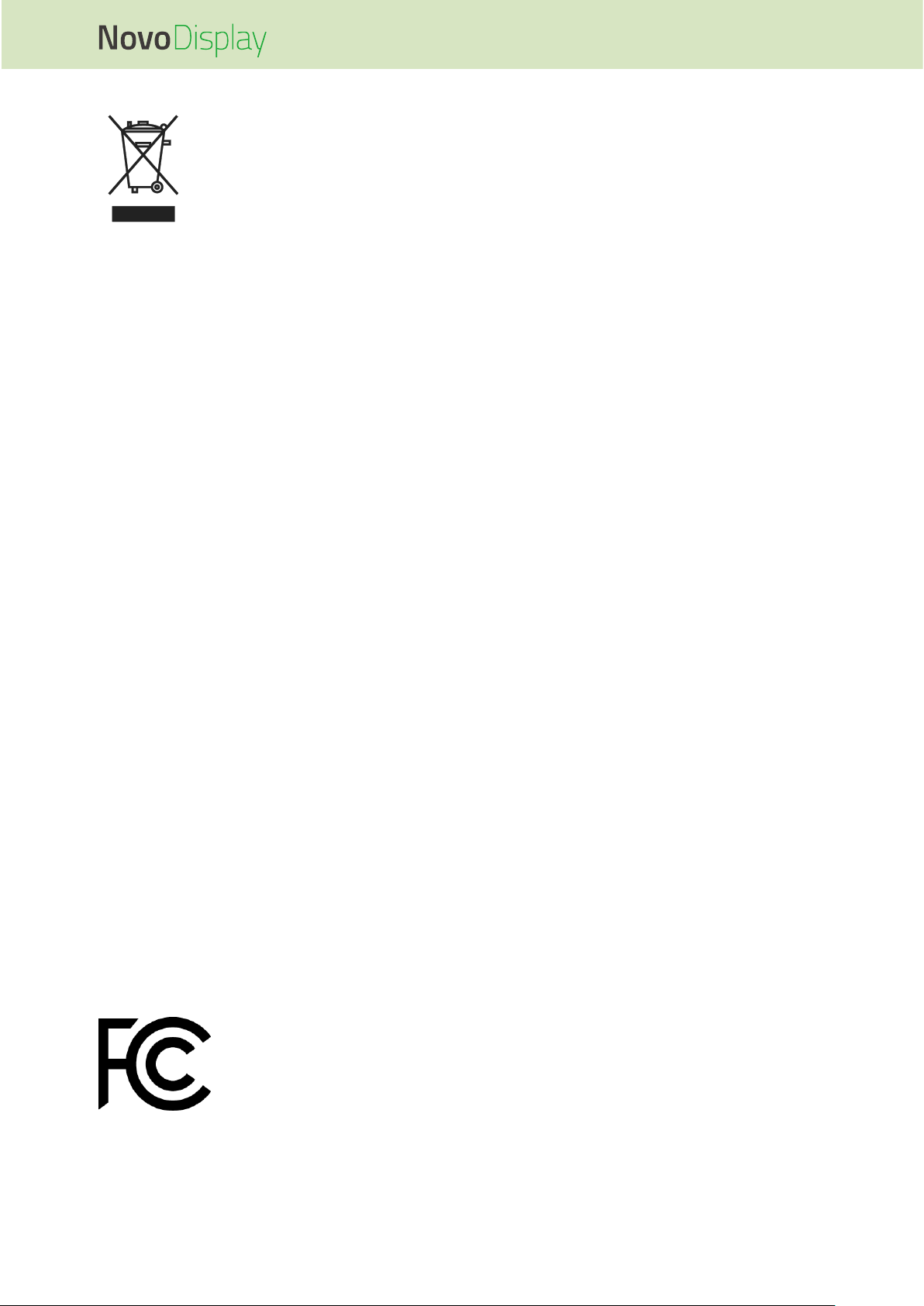
NovoDisplay – Bedienungsanleitung
Copyright © 2019 Vivitek. Vivitek ist eine Marke der Delta Electronics, Inc. 6
Elektrische und elektronische Altgeräte entsorgen
Das Symbol an Ihrem Produkt oder seiner Verpackung zeigt an, dass das
Produkt nicht mit dem normalen Hausmüll entsorgt werden darf, sondern an
eine Stelle zum Recycling elektrischer und elektronischer Altgeräte
übergeben werden muss. Auswirkungen auf Umwelt und menschliche
Gesundheit in Folge einer unsachgemäßen Entsorgung des Produktes
können verhindert werden. Zudem trägt das Recycling von Materialien zum Schutz
natürlicher Rohstoffe bei. Das Symbol gilt nur in der Europäischen Union. Wenn Sie
elektrische oder elektronische Geräte entsorgen möchten, erkundigen Sie sich bei
Regierungsbehörden oder Ihrem Händler nach der richtigen Vorgehensweise.
Wichtige Hinweise zum Recycling
Das Produkt kann andere elektronische Abfälle enthalten, die bei unsachgemäßer
Entsorgung Risiken bergen. Halten Sie sich an die Gesetze (auf Kommunal-, Landesoder Bundesebene) zu Recycling und Entsorgung. Weitere Informationen erhalten Sie
von der Electronic Industries Alliance (EIA) unter WWW.EIAE.ORG.
Richtlinienkonformität
FCC-Hinweis
Diese Ausrüstung wurde getestet und als mit den Grenzwerten für Digitalgeräte der
Klasse A gemäß Teil 15 der FCC-Regularien übereinstimmend befunden. Diese
Grenzwerte wurden geschaffen, um angemessenen Schutz gegen Störungen beim
Betrieb in kommerziellen Umgebungen zu gewährleisten.
Diese Ausrüstung erzeugt, verwendet und kann Hochfrequenzenergie abstrahlen und
kann - falls nicht in Übereinstimmung mit den Bedienungsanweisungen installiert und
verwendet - Störungen der Funkkommunikation verursachen. Beim Betrieb dieses
Gerätes in Wohngebieten kann es zu Störungen kommen. In diesem Fall hat der
Anwender die Störungen in eigenverantwortlich zu beseitigen.
Jegliche Änderungen oder Modifikationen, die nicht ausdrücklich von den für die
Übereinstimmung verantwortlichen Parteien zugelassen sind, können die Berechtigung
des Anwenders zum Betrieb des Gerätes erlöschen lassen.
Hinweis der Federal Communications Commission (FCC) (nur USA)
Dieses Gerät erfüllt Teil 15 der FCC-Regularien. Der Betrieb unterliegt den folgenden
beiden Voraussetzungen: (1) Dieses Gerät darf keine Störungen verursachen, und 2)
dieses Gerät muss jegliche empfangenen Störungen hinnehmen, einschließlich
Störungen, die zu unbeabsichtigtem Betrieb führen können.
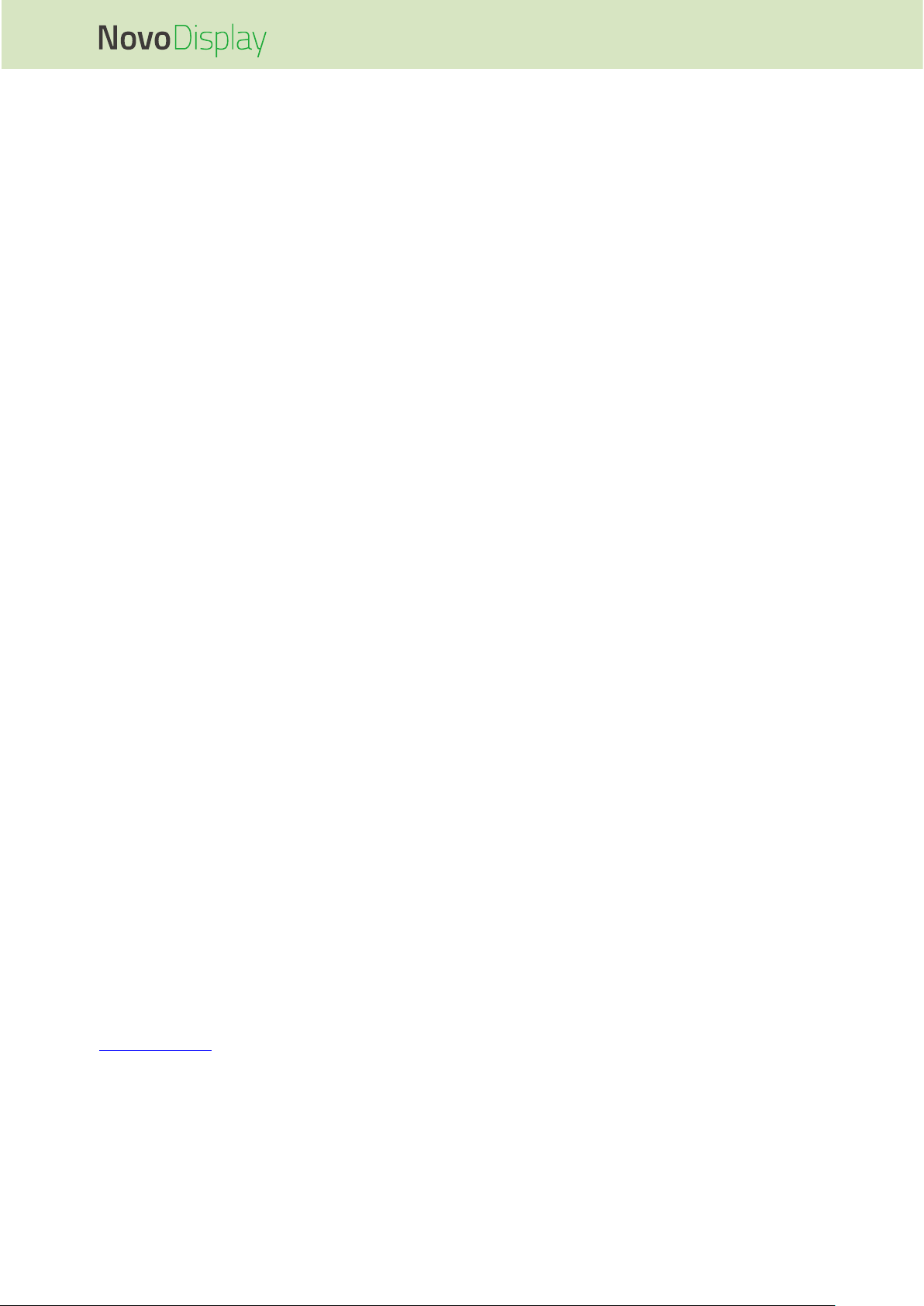
NovoDisplay – Bedienungsanleitung
Copyright © 2019 Vivitek. Vivitek ist eine Marke der Delta Electronics, Inc. 7
Kanada
Dieses Digitalgerät der Klasse A erfüllt die Richtlinien der kanadischen ICES-003.
CE-Konformitätserklärung
Dieses Gerät erfüllt die Anforderungen der Richtlinie des Rates zur Annäherung der
Gesetze der Mitgliedstaaten in Bezug auf elektromagnetische Verträglichkeit
(2014/30/EU), Niederspannungsrichtlinie (2014/35/EU) und RoHS-Richtlinie
(2011/65/EU).
Dieses Produkt wurde getestet und als mit den harmonisierten Standard für IT-Geräte
übereinstimmend befunden. Diese harmonisierten Standards sind in den Richtlinien des
Amtsblatts der Europäischen Union veröffentlicht.
Warnung: Das Gerät ist mit Klasse A von EN 55032/CISPR 32 konform. In einer
Wohnumgebung könnte dieses Gerät Funkstörungen verursachen.
Hinweis: Diese Ausrüstung wurde getestet und als mit den Grenzwerten für
Digitalgeräte der Klasse A gemäß Teil 15 der FCC-Regularien übereinstimmend
befunden. Diese Grenzwerte wurden geschaffen, um angemessenen Schutz gegen
Störungen beim Betrieb in kommerziellen Umgebungen zu gewährleisten. Diese
Ausrüstung erzeugt, verwendet und kann Hochfrequenzenergie abstrahlen und kann falls nicht in Übereinstimmung mit den Bedienungsanweisungen installiert und
verwendet - Störungen der Funkkommunikation verursachen. Beim Betrieb dieses
Gerätes in Wohngebieten kann es zu Störungen kommen. In diesem Fall hat der
Anwender die Störungen in eigenverantwortlich zu beseitigen.
Sicherheitszertifizierungen
FCC-A, CE, CB, RoHS
Entsorgung und Recycling
Dieses Produkt beinhaltet zudem möglicherweise elektronische Komponenten, die bei
unsachgemäßer Entsorgung Gefahren bergen können. Recyceln oder entsorgen Sie
dieses Produkt entsprechend Ihren lokalen, regionalen oder nationalen Vorschriften.
Weitere Informationen erhalten Sie von der Electronic Industries Alliance unter
www.eiae.org
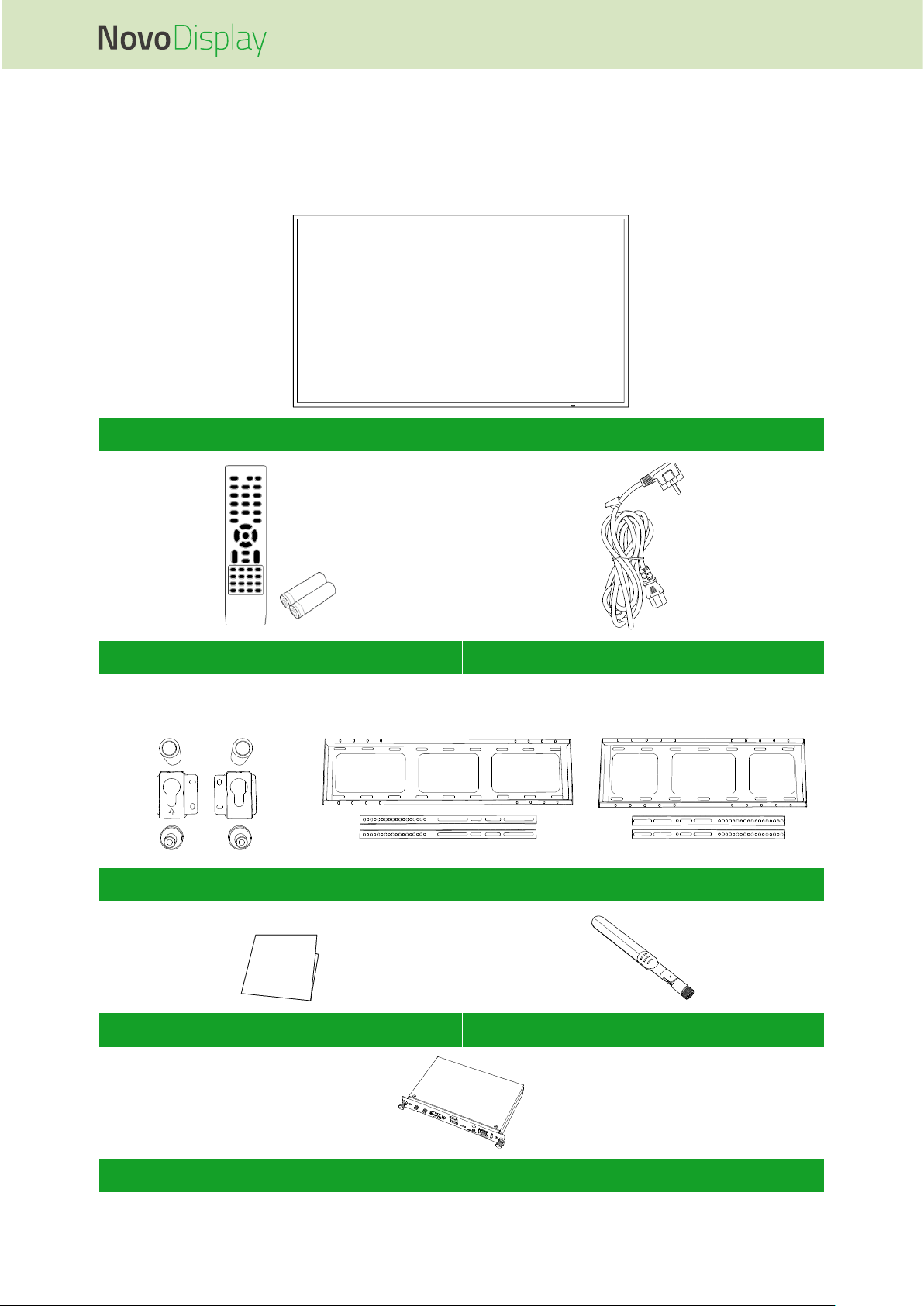
NovoDisplay – Bedienungsanleitung
Copyright © 2019 Vivitek. Vivitek ist eine Marke der Delta Electronics, Inc. 8
Lieferumfang
Stellen Sie sicher, dass alle Artikel im Lieferumfang des Displays enthalten sind.
Folgende Artikel sollten im Lieferumfang enthalten sein:
NovoDisplay
Fernbedienung w/Batterie
Netzkabel
DK430 / DK550
DK650
DK750
Wandmontageset
Schnellstartanleitung
Antenne x 2*
OPS-Modul*
*Artikel befindet sich in einem separaten Paket.
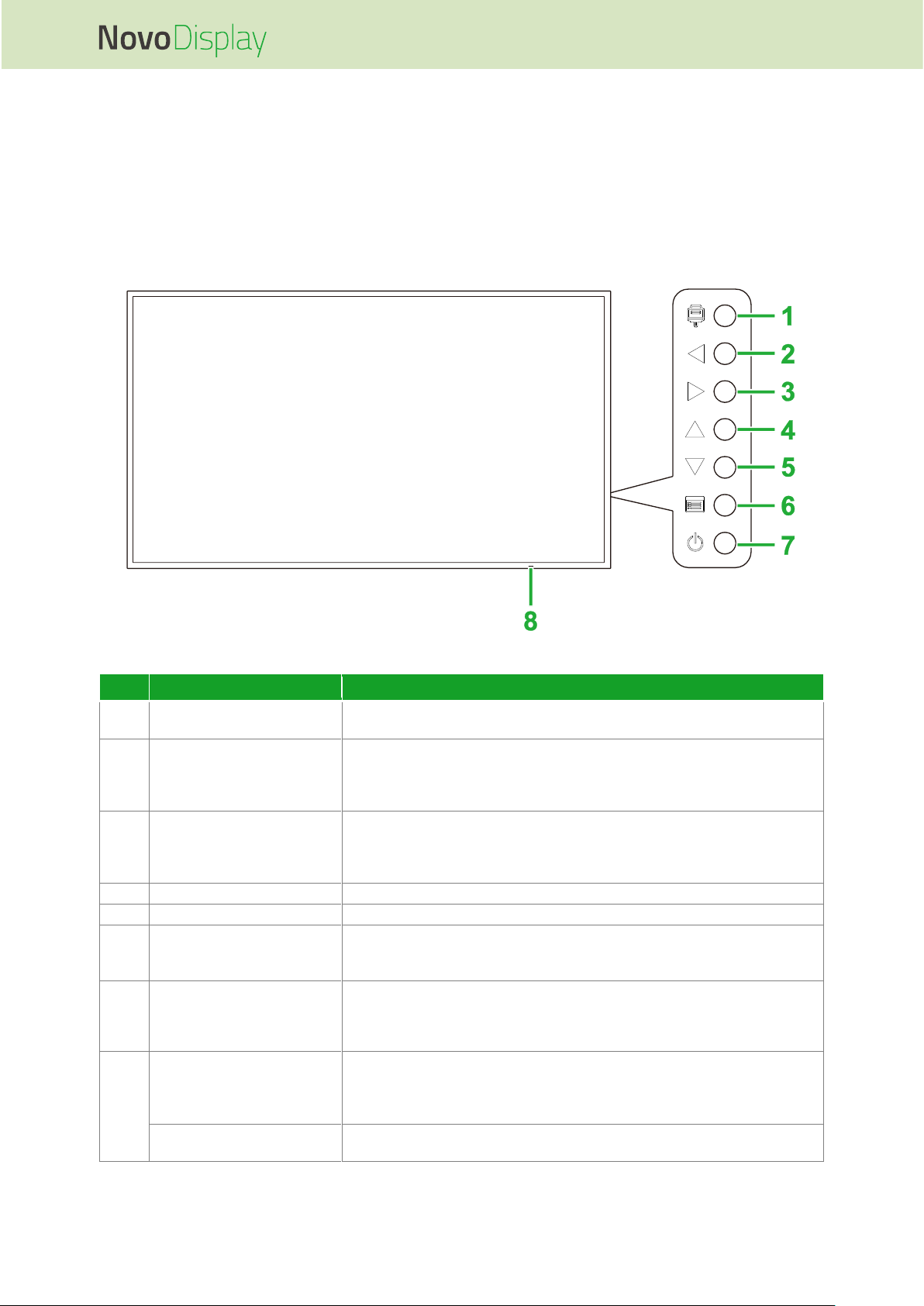
NovoDisplay – Bedienungsanleitung
Copyright © 2019 Vivitek. Vivitek ist eine Marke der Delta Electronics, Inc. 9
Übersicht
Vorderseite des Displays
Die folgende Abbildung zeigt die Vorderseite des Displays und seine verschiedenen
Komponenten:
DK430 / DK550
Nr.
Element
Beschreibung
1
Eingangsquelle-Taste
Öffnet/schließt das Eingangsquellenmenü für das Display.
Bestätigt Menüauswahlen im Einstellungsmenü des Displays.
2
Leiser- / Linkstaste
Verringert die Lautstärke für das Display.
Wechselt Untermenüs im Einstellungsmenü des Displays.
Ändert/konfiguriert die Einstellungen für ein Element in den
Einstellungsuntermenüs des Displays.
3
Lauter- / Rechtstaste
Erhöht die Lautstärke für das Display.
Wechselt Untermenüs im Einstellungsmenü des Displays.
Ändert/konfiguriert die Einstellungen für ein Element in den
Einstellungsuntermenüs des Displays.
4
Aufwärtstaste
Wählt Elemente in den Einstellungsuntermenüs des Displays.
5
Abwärtstaste
Wählt Elemente in den Einstellungsuntermenüs des Displays.
6
Menütaste
Öffnet/schließt das Einstellungsmenü des Displays.
Kehrt zum vorherigen Menü in den Einstellungsuntermenüs des Displays
zurück.
7
Ein-/Austaste
[Wenn Display ausgeschaltet ist]:
Zum Einschalten des Displays drücken.
[Wenn Display eingeschaltet ist]:
Zum Versetzen des Displays in den Bereitschaftsmodus.
8
Statusanzeige-LED
Grün: Das Display ist eingeschaltet.
Rot: Das Display ist im Bereitschaftsmodus.
Aus: Das Display ist nicht mit einer Stromquelle verbunden oder der
Netzschalter ist nicht eingeschaltet.
IR-Sensor der
Fernbedienung
Empfängt das Signal von der Fernbedienung des Displays innerhalb eines
Bereichs von bis zu 12 Metern.
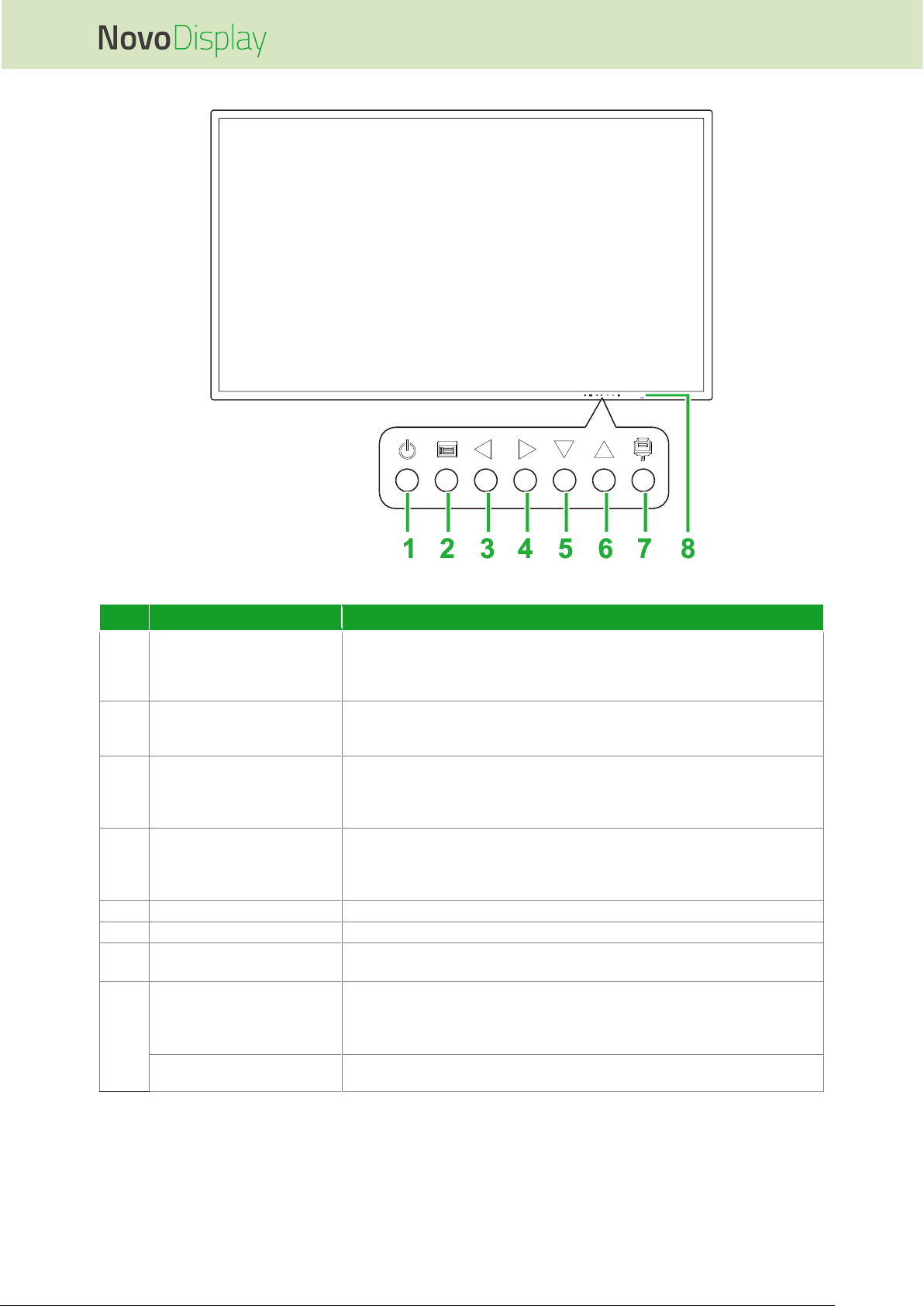
NovoDisplay – Bedienungsanleitung
Copyright © 2019 Vivitek. Vivitek ist eine Marke der Delta Electronics, Inc. 10
DK650
Nr.
Element
Beschreibung
1
Ein-/Austaste
[Wenn Display ausgeschaltet ist]:
Zum Einschalten des Displays drücken.
[Wenn Display eingeschaltet ist]:
Zum Versetzen des Displays in den Bereitschaftsmodus.
2
Menütaste
Öffnet/schließt das Einstellungsmenü des Displays.
Kehrt zum vorherigen Menü in den Einstellungsuntermenüs des Displays
zurück.
3
Leiser- / Linkstaste
Verringert die Lautstärke für das Display.
Wechselt Untermenüs im Einstellungsmenü des Displays.
Ändert/konfiguriert die Einstellungen für ein Element in den
Einstellungsuntermenüs des Displays.
4
Lauter- / Rechtstaste
Erhöht die Lautstärke für das Display.
Wechselt Untermenüs im Einstellungsmenü des Displays.
Ändert/konfiguriert die Einstellungen für ein Element in den
Einstellungsuntermenüs des Displays.
5
Abwärtstaste
Wählt Elemente in den Einstellungsuntermenüs des Displays.
6
Aufwärtstaste
Wählt Elemente in den Einstellungsuntermenüs des Displays.
7
Eingangsquelle-Taste
Öffnet/schließt das Eingangsquellenmenü für das Display.
Bestätigt Menüauswahlen im Einstellungsmenü des Displays.
8
Statusanzeige-LED
Grün: Das Display ist eingeschaltet.
Rot: Das Display ist im Bereitschaftsmodus.
Aus: Das Display ist nicht mit einer Stromquelle verbunden oder der
Netzschalter ist nicht eingeschaltet.
IR-Sensor der
Fernbedienung
Empfängt das Signal von der Fernbedienung des Displays innerhalb eines
Bereichs von bis zu 12 Metern.
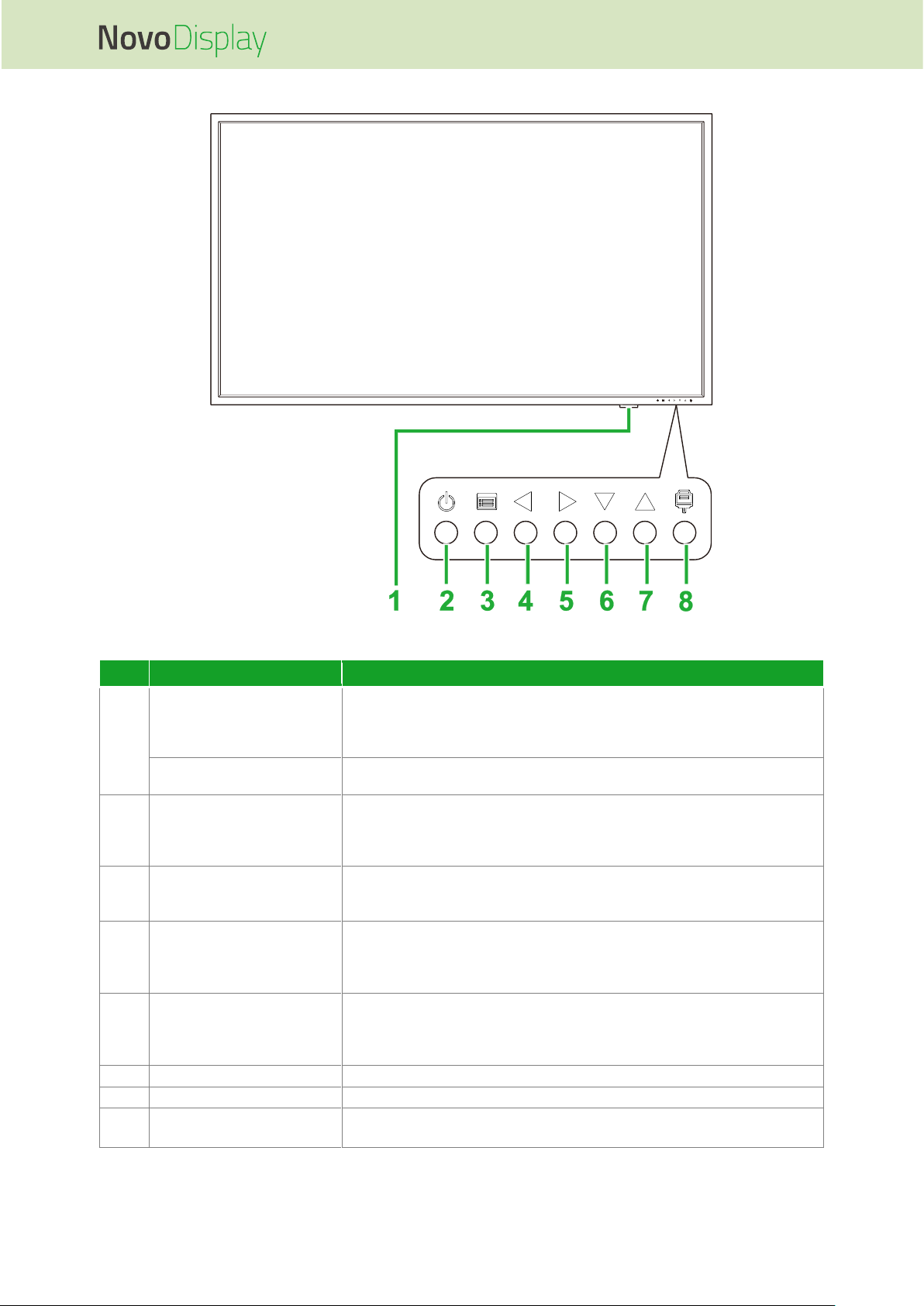
NovoDisplay – Bedienungsanleitung
Copyright © 2019 Vivitek. Vivitek ist eine Marke der Delta Electronics, Inc. 11
DK750
Nr.
Element
Beschreibung
1
Statusanzeige-LED
Grün: Das Display ist eingeschaltet.
Rot: Das Display ist im Bereitschaftsmodus.
Aus: Das Display ist nicht mit einer Stromquelle verbunden oder der
Netzschalter ist nicht eingeschaltet.
IR-Sensor der
Fernbedienung
Empfängt das Signal von der Fernbedienung des Displays innerhalb eines
Bereichs von bis zu 12 Metern.
2
Ein-/Austaste
[Wenn Display ausgeschaltet ist]:
Zum Einschalten des Displays drücken.
[Wenn Display eingeschaltet ist]:
Zum Versetzen des Displays in den Bereitschaftsmodus.
3
Menütaste
Öffnet/schließt das Einstellungsmenü des Displays.
Kehrt zum vorherigen Menü in den Einstellungsuntermenüs des Displays
zurück.
4
Leiser- / Linkstaste
Verringert die Lautstärke für das Display.
Wechselt Untermenüs im Einstellungsmenü des Displays.
Ändert/konfiguriert die Einstellungen für ein Element in den
Einstellungsuntermenüs des Displays.
5
Lauter- / Rechtstaste
Erhöht die Lautstärke für das Display.
Wechselt Untermenüs im Einstellungsmenü des Displays.
Ändert/konfiguriert die Einstellungen für ein Element in den
Einstellungsuntermenüs des Displays.
6
Abwärtstaste
Wählt Elemente in den Einstellungsuntermenüs des Displays.
7
Aufwärtstaste
Wählt Elemente in den Einstellungsuntermenüs des Displays.
8
Eingangsquelle-Taste
Öffnet/schließt das Eingangsquellenmenü für das Display.
Bestätigt Menüauswahlen im Einstellungsmenü des Displays.
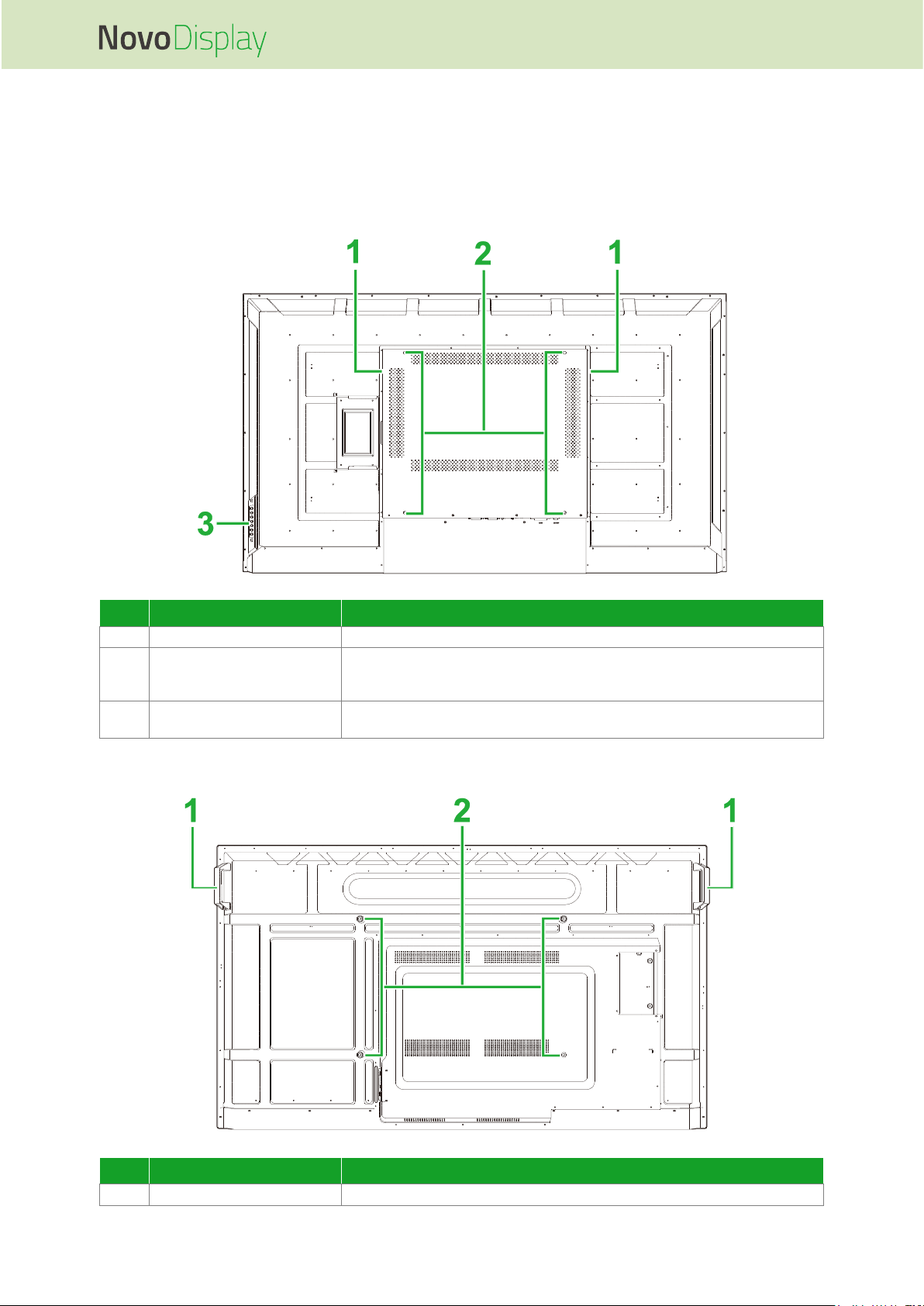
NovoDisplay – Bedienungsanleitung
Copyright © 2019 Vivitek. Vivitek ist eine Marke der Delta Electronics, Inc. 12
Rückseite des Displays
Die folgende Abbildung zeigt die Rückseite des Displays und seine verschiedenen
Komponenten:
DK430 / DK550
Nr.
Element
Beschreibung
1
Lautsprecher
Überträgt den Ton des Displays.
2
Schraubenlöcher für
Wandhalterung
Dient der Installation der mit dem Display gelieferten Wandhalterung.
Weitere Informationen finden Sie im Abschnitt „Wandhalterung
installieren“.
3
Bedienfeld
Weitere Informationen zu den Bedienfeldtasten finden Sie im Abschnitt
„Vorderseite des Displays“.
DK650
Nr.
Element
Beschreibung
1
Griffe
Ermöglicht Ihnen sicheres Tragen/Transportieren des Displays.
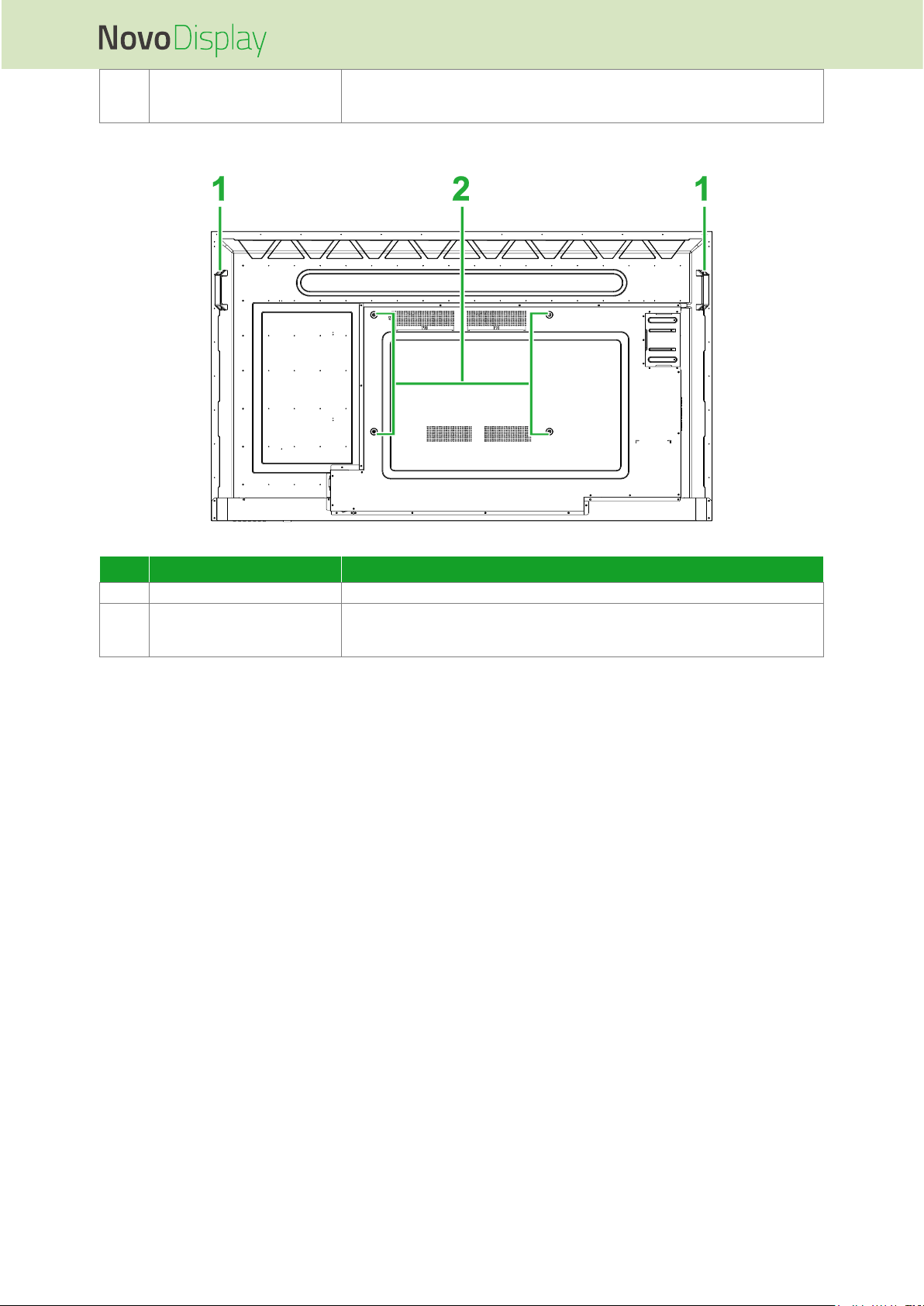
NovoDisplay – Bedienungsanleitung
Copyright © 2019 Vivitek. Vivitek ist eine Marke der Delta Electronics, Inc. 13
2
Schraubenlöcher für
Wandhalterung
Dient der Installation der mit dem Display gelieferten Wandhalterung.
Weitere Informationen finden Sie im Abschnitt „Wandhalterung
installieren“.
DK750
Nr.
Element
Beschreibung
1
Griffe
Ermöglicht Ihnen sicheres Tragen/Transportieren des Displays.
2
Schraubenlöcher für
Wandhalterung
Dient der Installation der mit dem Display gelieferten Wandhalterung.
Weitere Informationen finden Sie im Abschnitt „Wandhalterung
installieren“.
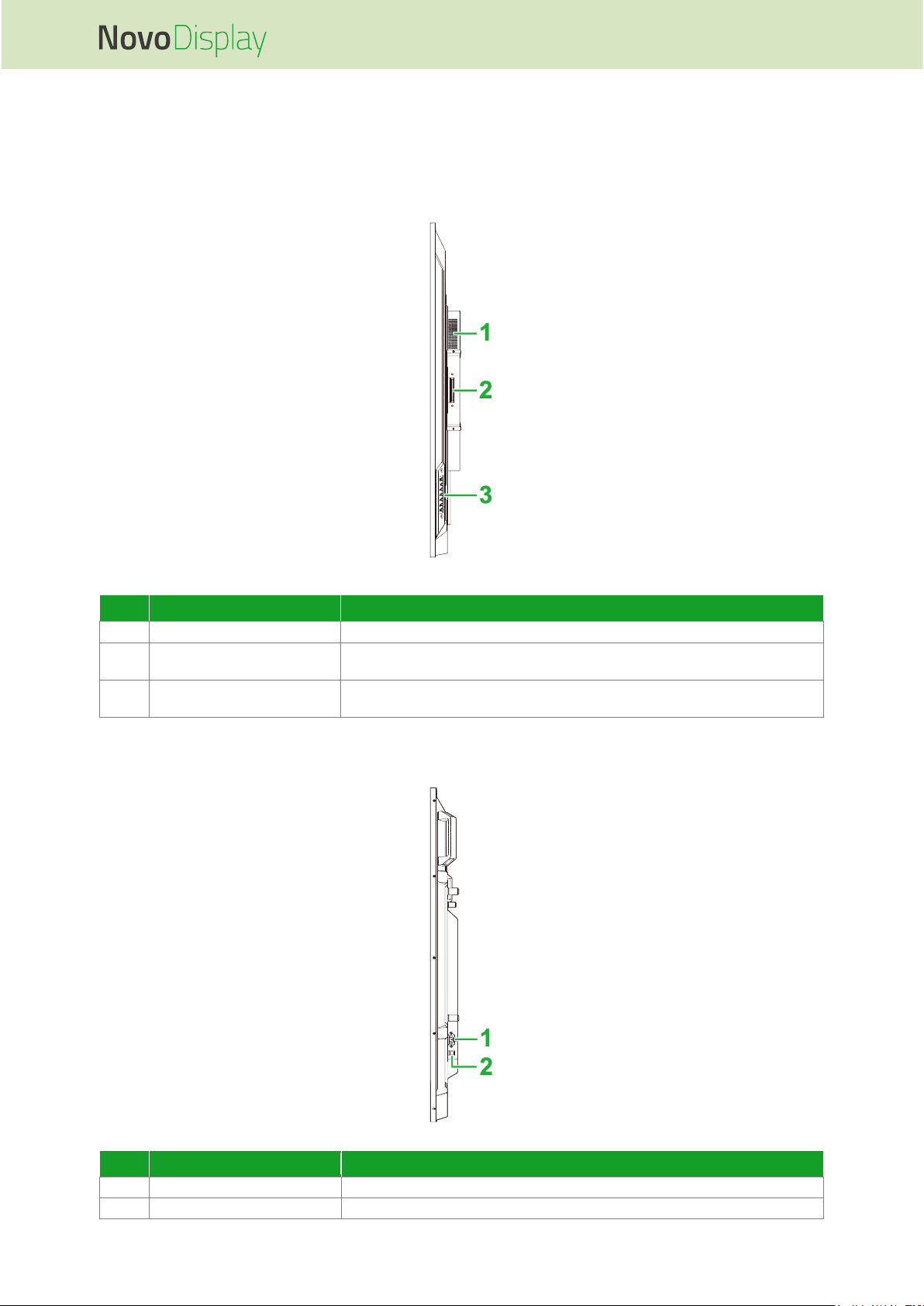
NovoDisplay – Bedienungsanleitung
Copyright © 2019 Vivitek. Vivitek ist eine Marke der Delta Electronics, Inc. 14
Rechte Seite des Displays
Die folgende Abbildung zeigt die rechte Seite des Displays und seine verschiedenen
Komponenten:
DK430 / DK550
Nr.
Element
Beschreibung
1
Lautsprecher
Überträgt den Ton des Displays.
2
OPS-Steckplatz
Entfernen Sie die Abdeckung zur Installation eines OPS-Moduls am
Display.
3
Bedienfeld
Weitere Informationen zu den Bedienfeldtasten finden Sie im Abschnitt
„Vorderseite des Displays“.
DK650
Nr.
Element
Beschreibung
1
Netzanschluss
Stellt eine Verbindung zu einer Steckdose her.
2
Ein-/Ausschalter
Aktiviert das Display, sobald es mit einer Stromquelle verbunden ist.
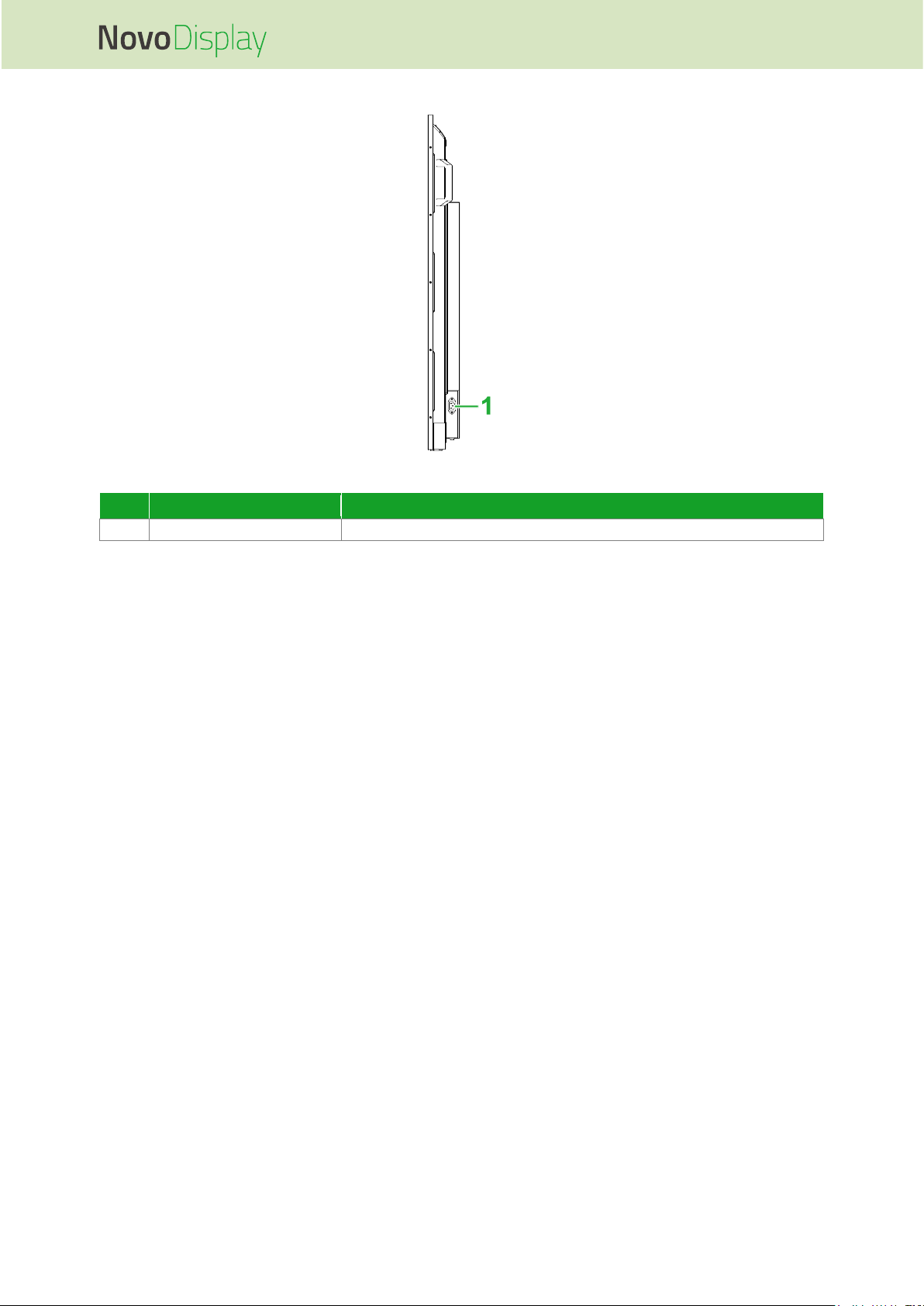
NovoDisplay – Bedienungsanleitung
Copyright © 2019 Vivitek. Vivitek ist eine Marke der Delta Electronics, Inc. 15
DK750
Nr.
Element
Beschreibung
1
Netzanschluss
Stellt eine Verbindung zu einer Steckdose her.
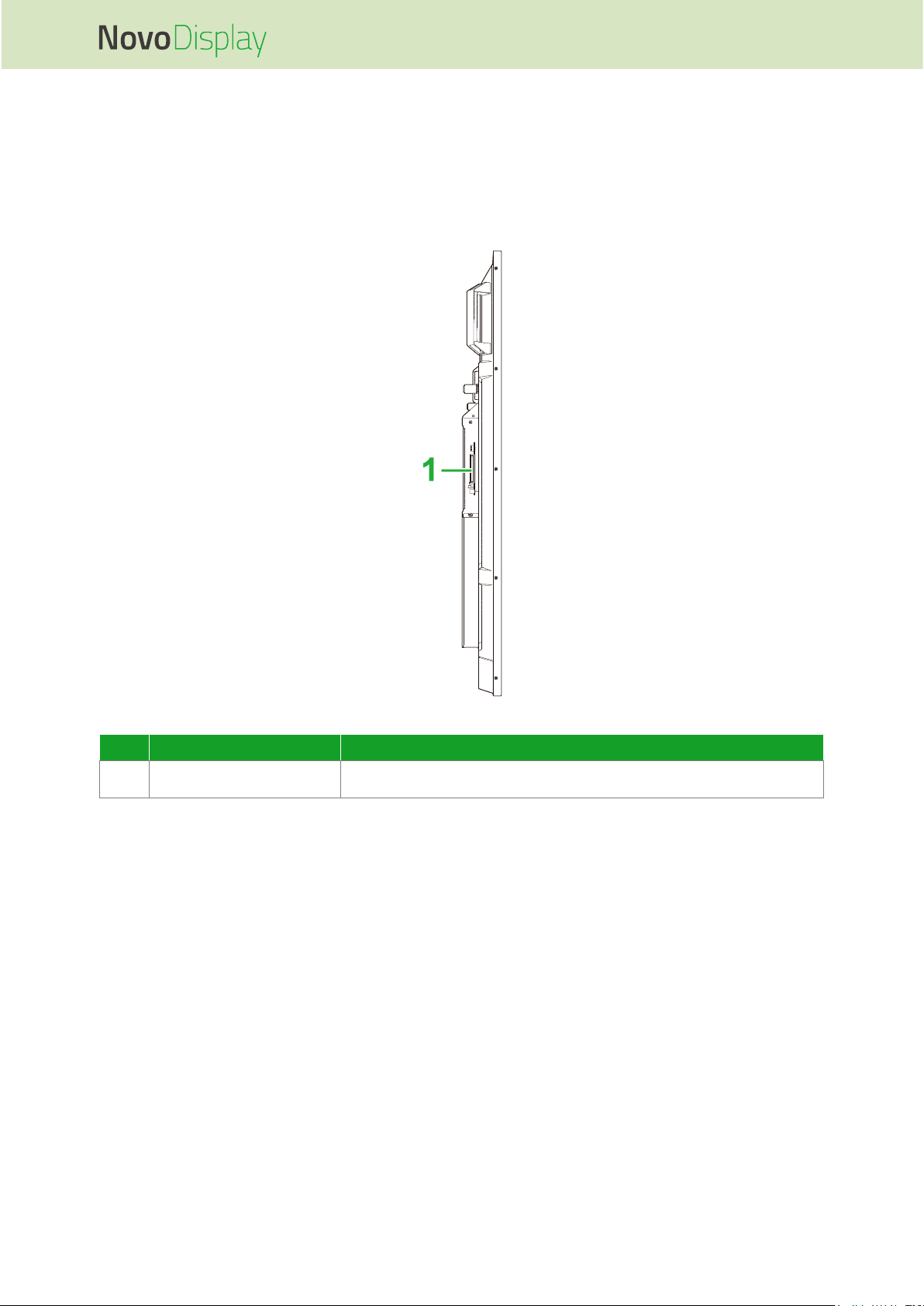
NovoDisplay – Bedienungsanleitung
Copyright © 2019 Vivitek. Vivitek ist eine Marke der Delta Electronics, Inc. 16
Linke Seite des Displays
Die folgende Abbildung zeigt die linke Seite des Displays und seine verschiedenen
Komponenten:
Hinweis: Die linke Seite von DK430 und DK550 verfügt über keine wesentlichen Komponenten.
DK650
Nr.
Element
Beschreibung
1
OPS-Steckplatz
Entfernen Sie die Abdeckung zur Installation eines OPS-Moduls am
Display.
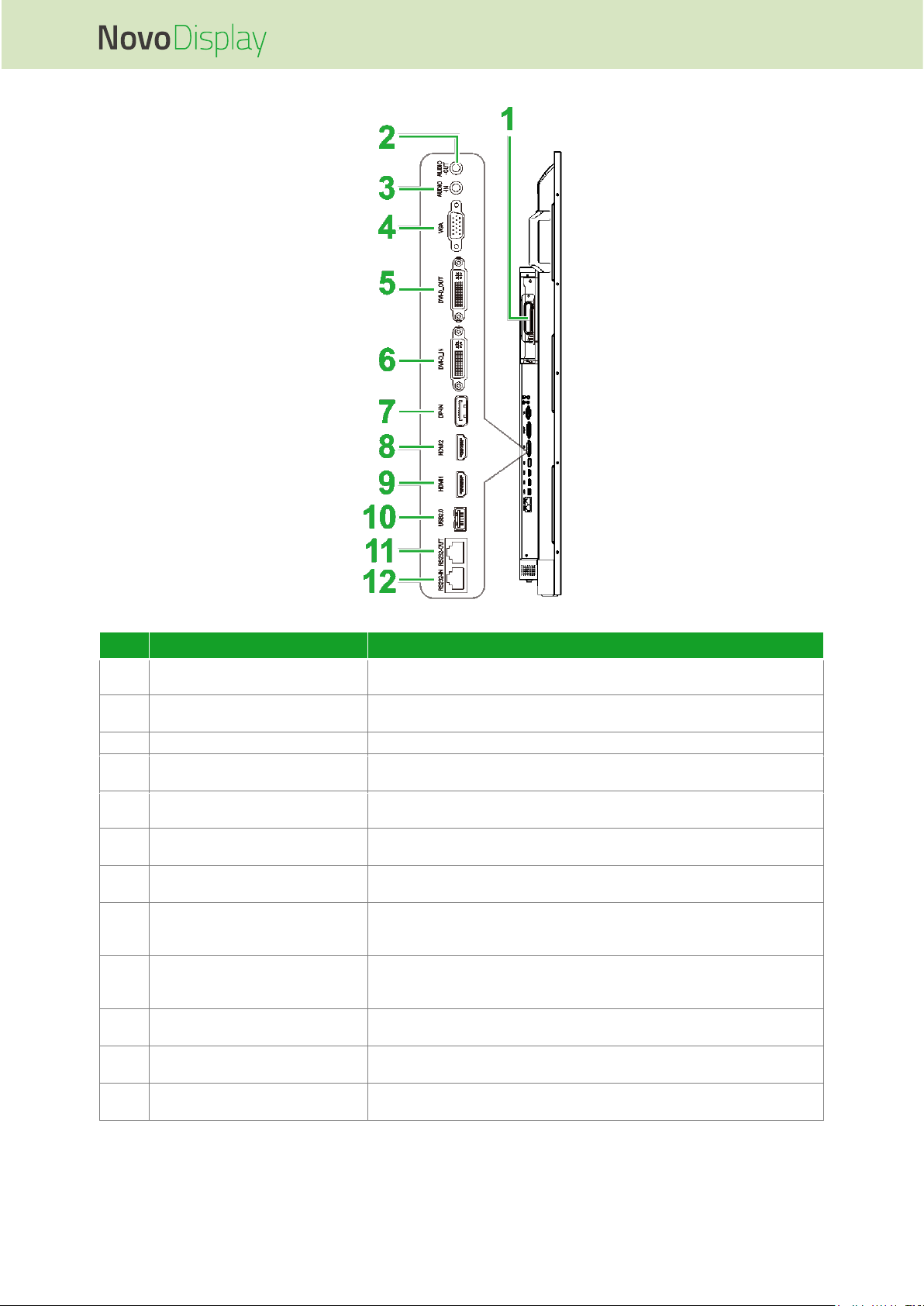
NovoDisplay – Bedienungsanleitung
Copyright © 2019 Vivitek. Vivitek ist eine Marke der Delta Electronics, Inc. 17
DK750
Nr.
Element
Beschreibung
1
OPS-Steckplatz
Entfernen Sie die Abdeckung zur Installation eines OPS-Moduls am
Display.
2
Audioausgang
Stellt zur Übertragung von Audio eine Verbindung zu externen
Lautsprechern her.
3
Audioeingang
Stellt zur Übertragung von Audio eine Verbindung zur Videoquelle her.
4
VGA-Eingang
Stellt zur Übertragung von Video eine Verbindung zu einem Computer
her.
5
DVI-D-Ausgang
Stellt zur Übertragung von Videosendungen eine Verbindung zu einem
zweiten Display her.
6
DVI-D-Eingang
Stellt zur Übertragung von Video eine Verbindung zu einem Computer
her.
7
DisplayPort-Eingang
Stellt zur Übertragung von Video und Audio eine Verbindung zu einem
Computer her.
8
HDMI-Eingang 2 (2.0)
Stellt zur Übertragung von Video und Audio eine Verbindung zu Bluray-/DVD-Playern, Digitalempfängern, digitalen Medienplayern,
Computern und anderen Videoquellen her.
9
HDMI-Eingang 2 (2.0)
Stellt zur Übertragung von Video und Audio eine Verbindung zu Bluray-/DVD-Playern, Digitalempfängern, digitalen Medienplayern,
Computern und anderen Videoquellen her.
10
USB-2.0-Anschluss
Stellt zur Anzeige von Mediendateien eine Verbindung zu einem USBFlash-Laufwerk oder dient der Verbindung einer Maus/Tastatur.
11
RS-232-Ausgang
Stellt zur Übertragung von Steuerbefehlen eine Verbindung zu einem
zweiten Display her.
12
RS-232-Eingang
Stellt für Steuerbefehle eine Verbindung zu einem Computer oder
Server her.
